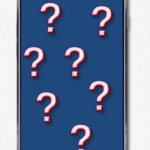Плагины для Skype (Автоответчик)
Плагины для Skype (Автоответчик)
Приветствую вас уважаемые читатели блога Сам себе Seoшник!
Число пользователей программы Skype постоянно растёт. Это, пожалуй, одна из самых распространённых программ. Но мало кто, особенно из пользователей среднего уровня использует разработанные к настоящему времени плагины, улучшающие функциональность этой программы. Плагинов к Skype не очень много, но они есть и их можно в сети найти. В этой статье речь пойдёт о бесплатном автоответчике для Skype и с решением проблем при его настройке.
Где скачать плагины для Skype?
Скачать его можно с официального сайта http://www.kishkish.com/category/skype-answering-machine/ или набрать в поисковой строке «автоответчик для skype» и выбрать удобный вариант для скачивания. Программа бесплатная и имеет русскоязычный интерфейс.
Целесообразность установки автоответчика в том, что вы не всегда находитесь рядом с включённым компьютером. И в то время, когда Вы отвлекаетесь на другие дела, автоответчик сообщит абоненту, что Вы не можете ответить и запишет необходимую информацию от него, которую Вы потом прослушаете.
Установка программы для Skype
Установка программы не вызывает проблем. Запустить файл «SAM.Setup.4.0.0.7.exe» на исполнение. На предложение выбора языка установки согласиться или выбрать русский. Далее следовать указаниям мастера установки. По умолчанию программа устанавливается по адресу c:\Program Files\SAM\ . Если не установились ярлыки, то программу можно запустить двойным кликом по файлу «sam.exe», находящемуся по адресу c:\Program Files\SAM\. После запуска программы её иконка появиться в панели задач.
Кликните правой кнопкой мыши по иконке и в раскрывшемся меню выберете строку «Опции» или «Options…» В раскрывшемся окне настроек необходимо выставить нужные параметры. Если окно настроек открылось на английском языке, то необходимо кликнуть по полю «Application», в поле «Interface Language:» изменить язык и нажать кнопку «ОК». Откроется окно настроек на русском языке.
Далее необходимо записать звуковой файл ответа на звонок. Иначе Ваш абонент будет слышать что-то на английском языке. Программа SAM может работать только с файлами *.mp3 и *.wav . Тип файла устанавливается в поле «Настройка Аудио». Если Вы не знакомы с аудио редакторами, то можно записать звуковой файл с помощью встроенной windows-программы. Для этого нажмите Пуск-Все программы-Стандартные-Звукозапись. Откроется окно звукозаписи. При нажатии кнопки «Начать запись» производиться запись голоса в аудио файл.
Нажатие кнопки «Остановить запись» Прекращает запись и предлагает сохранить файл, в какой либо папке. Если запись не производиться, то пройдите Пуск-Панель управления-Звук и на вкладке «Запись» включите микрофон. Все должно получиться.
Далее возникает некоторая сложность. Эта программа записывает звук в формате *.wma, который не поддерживается программой SAM, и его необходимо конвертировать в формат «mp3» или «wav». Это можно сделать с помощью бесплатного конвертора «FormatFactory», который можно скачать с сайта http://www.pcfreetime.com/RU/index.html. Русский язык поддерживается, но можно воспользоваться web-сервисом «DocsPal» по адресу http://www.docspal.com/. Язык английский, но это не страшно можно перевести страницу с помощью переводчика, а можно и так обойтись.
Шаг 1 (Step1) в поле «Upload file» кликните левой кнопкой мыши и в открывшемся проводнике выберите свой сохранённый ауди файл.
Шаг2 (Step2) в поле «Original format» нажмите левой кнопкой мыши на треугольник и выберите исходный формат файла. В нашем случае «wma». В поле «Convert to» установите формат, в который нужно преобразовать файл. В нашем случае «wav».
Шаг3 (Step3) нажмите на кнопку «Convert». Ниже появиться поле «Converted Files:», в котором после конвертации появиться ссылка на скачивание нужного Вам файла. Кликните левой кнопкой по имени файла, откроется диалог загрузки файла. Сохраните его в папке по адресу c:\Program Files\SAM .
Затем в программе SAM откройте окно «Опции». Откроется окно настроек программы SAM. В левой колонке нажмите на строку «Абонент» и затем в строке «Настройки приветствия» нажмите кнопку «Открыть папку» и выберите записанный Вами файл в формате «WAV». Нажав на кнопку «Прослушать запись» услышите сделанную Вами запись. Остальные настройки не должны вызвать сложностей. Их можно не трогать. После завершения настроек нажмите кнопку «Применить» и затем «ОК».
Все программа в рабочем состоянии и Вы можете её использовать.
Подписка на новости ниже ↓